Diagrams(图)可以理解为画布
1:创建图
在右侧的Model Explorer管理界面的第一个节点右键,或者选择菜单中Model | Add Diagram | [DiagramType]都可以创建
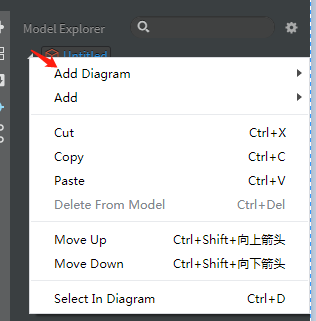
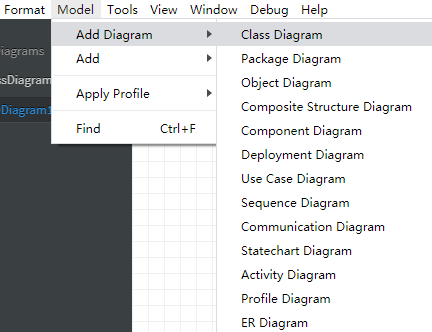

Element-模型设计的最小单位
1:Create Element
左侧的Toolbox中拖动[ElementType]到打开的Diagram中
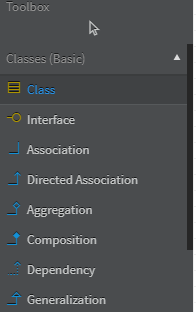
下图中元素的三者关系:1:是设计元素,2:是模型元素,3:视图元素是模型元素的引用
通过设计元素添加模型元素,视图元素引用于模型元素。
模型元素可以有多个引用(复用),视图元素删除不会删除模型元素,模型元素删除则所有引用的视图元素也被删除。
通过拖拽Toolbox可以产生多个相同类型的独立模型元素,模型元素也可以拖拽到绘图区产生相同引用的视图元素。
- 模型包含模型元素,,模型元素来源于设计元素,模型元素产生视图元素,视图元素组成图;
- 删除前请确认模型元素与视图元素的关系;
比如下图中绘图区域3中三个元素class1、class1、class3都是视图元素,引用于右侧2的模型元素,
模型元素class1在绘图区域有两个引用class1和class1,共用模型元素class1属性;
模型元素class1和class3是左侧设计元素产生的相同类型的独立的模型元素,有独立的属性;
删除右侧的模型元素class1,则绘图区域的class1 class1同步删除,修改模型元素class1的属性也同步更新引用;
删除绘图区的视图元素class1不影响右侧的模型元素class1,通过模型元素class1的拖拽可以产生多个相同引用的视图元素;
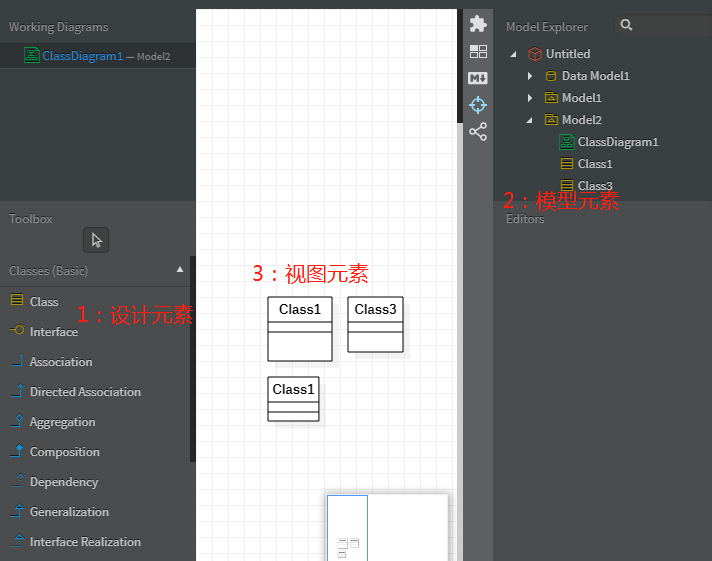
小技巧
1:模型元素查找视图元素
通过模型元素的右键select in Diagram查看包含哪些引用
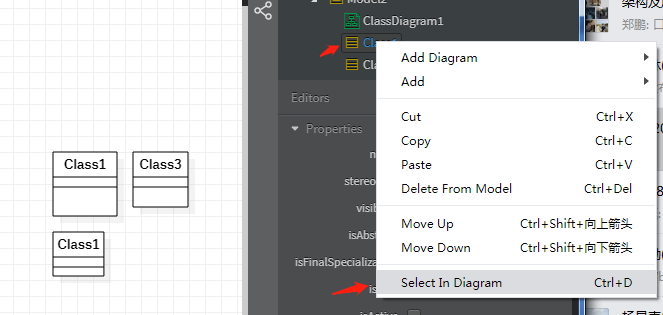
2:视图元素查找模型元素
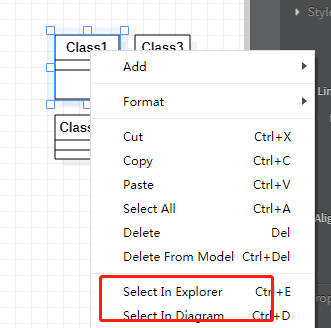
来源:https://www.cnblogs.com/sun-null/p/12227214.html